Папка AppData важна в Windows, она хранит данные и настройки пользователей и приложений. Папка скрыта, но можно получить к ней доступ.
Используйте команду "Выполнить". Нажмите Win+R, введите "%appdata%" и нажмите Enter. Откроется папка AppData.
Второй способ - воспользоваться проводником Windows. Откройте проводник, щелкнув правой кнопкой мыши на значке "Проводник" на панели задач и выбрав "Открыть проводник". Затем в адресной строке проводника введите следующий путь: C:\Users\[имя_пользователя]\AppData, где [имя_пользователя] - ваше имя пользователя. Нажмите Enter, и вы окажетесь в папке AppData.
Получение доступа к папке AppData в ОС Windows
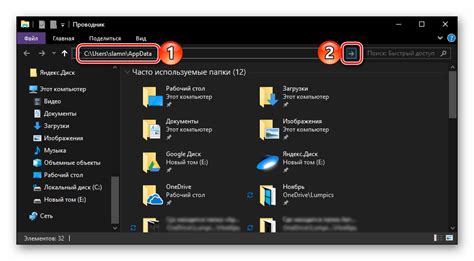
Папка AppData в операционной системе Windows содержит важные данные и настройки для каждого пользователя. Она хранит информацию о профилях пользователей, установленных приложениях и других системных файлов.
Однако, доступ к папке AppData по умолчанию скрыт для обычных пользователей. Это необходимо для защиты системных файлов от случайного удаления или изменения, а также для обеспечения безопасности данных.
Есть несколько способов получить доступ к папке AppData:
- Использование пути к папке AppData
Просто откройте проводник Windows, введите "%appdata%" в адресной строке и нажмите Enter, чтобы перейти в папку AppData текущего пользователя.
Используйте переменную среды %appdata%, чтобы получить доступ к папке AppData из командной строки или скрипта.
Windows по умолчанию скрывает системные файлы, включая папку AppData. Если нужно отобразить скрытые элементы, откройте Панель управления, выберите "Параметры папок" или "Параметры отображения", затем перейдите на вкладку "Вид" и отметьте пункт "Показывать скрытые файлы, папки и диски". После этого можно будет видеть и получить доступ к папке AppData в проводнике Windows.
Для доступа к папке AppData или изменения ее параметров безопасности настройте разрешения папки. Кликните правой кнопкой мыши на папку AppData и выберите "Свойства", затем перейдите на вкладку "Безопасность". Там можно добавить или удалить пользователей и группы, а также изменить их разрешения. Имейте в виду, что изменение параметров безопасности папки AppData может привести к неправильной работе системы или потере данных, поэтому будьте осторожны при изменении этих настроек.
Доступ к папке AppData в Windows может пригодиться для устранения проблем с программами, резервного копирования или перемещения настроек пользователя. Помните, что не следует делать изменения, если не понимаете, что делаете, чтобы избежать возможных проблем.
Зачем нужна папка AppData в Windows?
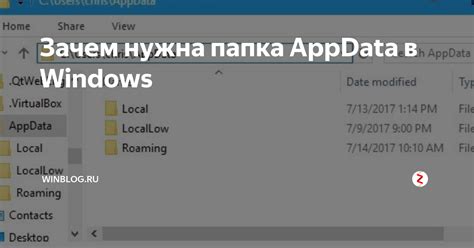
В папке AppData содержатся данные различных приложений, конфигурационные файлы, кеш, временные файлы и другая информация, необходимая для их работы. Также здесь хранятся пользовательские данные, как сохраненные файлы, настройки профиля, доступные шаблоны и прочее.
Папка AppData позволяет пользователям иметь доступ к своим настройкам и данным в любой момент времени, вне зависимости от того, на каком компьютере или аккаунте они работают. Это помогает им синхронизировать рабочее пространство и хранить данные в безопасности.
Папка AppData важна для пользователей, устанавливающих и удаляющих приложения. Большинство приложений хранят данные и настройки в этой папке, так что при удалении приложения удаляются и все связанные данные, что помогает избежать загромождения жесткого диска и поддерживать систему в хорошем состоянии.
Папка AppData - критическая часть операционной системы Windows, обеспечивающая удобство и безопасность пользователей. Понимание доступа к этой папке позволяет эффективно управлять данными и настройками.
Метод 1: Использование пути в проводнике для доступа к папке AppData
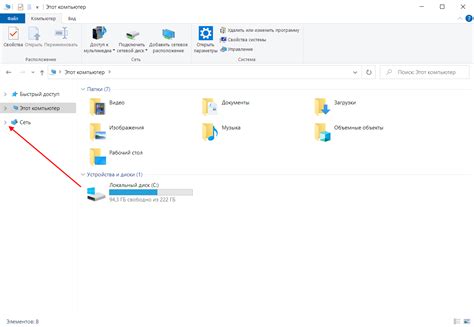
Windows имеет специальную папку с пользовательскими данными, называемую папкой AppData. В этой папке хранятся настройки и данные приложений для каждого пользователя. Иногда требуется получить доступ к папке AppData для редактирования или копирования файлов. Следуя этим инструкциям, вы узнаете, как получить доступ к папке AppData с помощью проводника Windows.
Шаг 1: Откройте проводник Windows, нажав комбинацию клавиш Win + E.
Шаг 2: В адресной строке проводника введите следующий путь:
%APPDATA%
Примечание: %APPDATA% - это переменная среды, которая автоматически заменяется фактическим путем к папке AppData.
Шаг 3: Нажмите клавишу Enter, чтобы перейти к папке AppData.
Теперь вы находитесь в папке AppData и можете получить доступ к её содержимому, редактировать или копировать файлы по своему усмотрению.
Метод 2: Использование командной строки для доступа к папке AppData

Если вы предпочитаете использовать командную строку, можно легко получить доступ к папке AppData в Windows. Ниже приведены шаги, которые нужно выполнить:
Шаг 1: Откройте командную строку, нажав кнопку "Пуск" и введя "cmd" в поле поиска. Затем выберите программу "Командная строка".
Шаг 2: В командной строке введите следующую команду:
cd %APPDATA%Примечание: Символ "%" используется для указания переменной среды Windows, которая содержит путь к папке AppData.
Шаг 3: Нажмите клавишу "Enter" на клавиатуре. Командная строка перейдет в папку AppData.
Шаг 4: Введите команду "dir", чтобы просмотреть содержимое папки AppData.
Шаг 5: Выполните действия с файлами и папками в папке AppData через командную строку.
Используя этот метод, можно получить доступ к папке AppData и проводить операции с ее содержимым прямо в командной строке.
Метод 3: Использование специальных программ для доступа к папке AppData
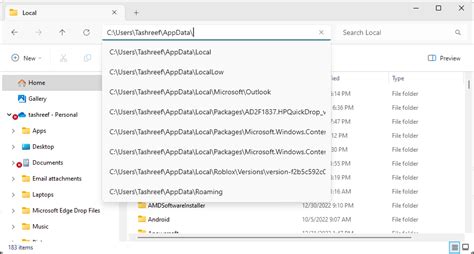
Если у вас нет необходимых навыков или инструментов для доступа к папке AppData вручную, можно воспользоваться специальными программами. Они предоставляют возможность просмотра, редактирования и управления файлами и папками в системе, включая папку AppData.
Одним из самых популярных инструментов для работы с файловой системой является Total Commander. Это файловый менеджер, который предоставляет широкий спектр функций для управления файлами и папками в Windows. С помощью Total Commander вы можете получить доступ к скрытым папкам, включая папку AppData.
Чтобы использовать Total Commander для доступа к папке AppData, выполните следующие действия:
- Скачайте Total Commander с официального сайта и установите его на компьютер.
- Запустите Total Commander.
- Перейдите в меню "Ход" и выберите "Переход к папке".
- В появившемся окне введите путь к папке AppData: "%appdata%" (без кавычек) и нажмите "ОК".
После выполнения этих шагов вы окажетесь в папке AppData, где сможете просмотреть и редактировать ее содержимое.
Кроме Total Commander, существуют и другие программы с аналогичными функциями, например, FreeCommander, Double Commander и другие. Выберите ту программу, которая наиболее подходит вам по функциональности и удобству использования.